手机用了很多年了,平时喜欢拍照和存储一些照片。随着时间的增加手机里的图片也越来越多空间不足告急!在网上找了很多方法都不能用,后来通过多方面学习资料的查找终于找到了一个好办法今天跟朋友们分享一下。
在这里以华为荣耀V9 手机为例,下滑动屏幕打开控制中心
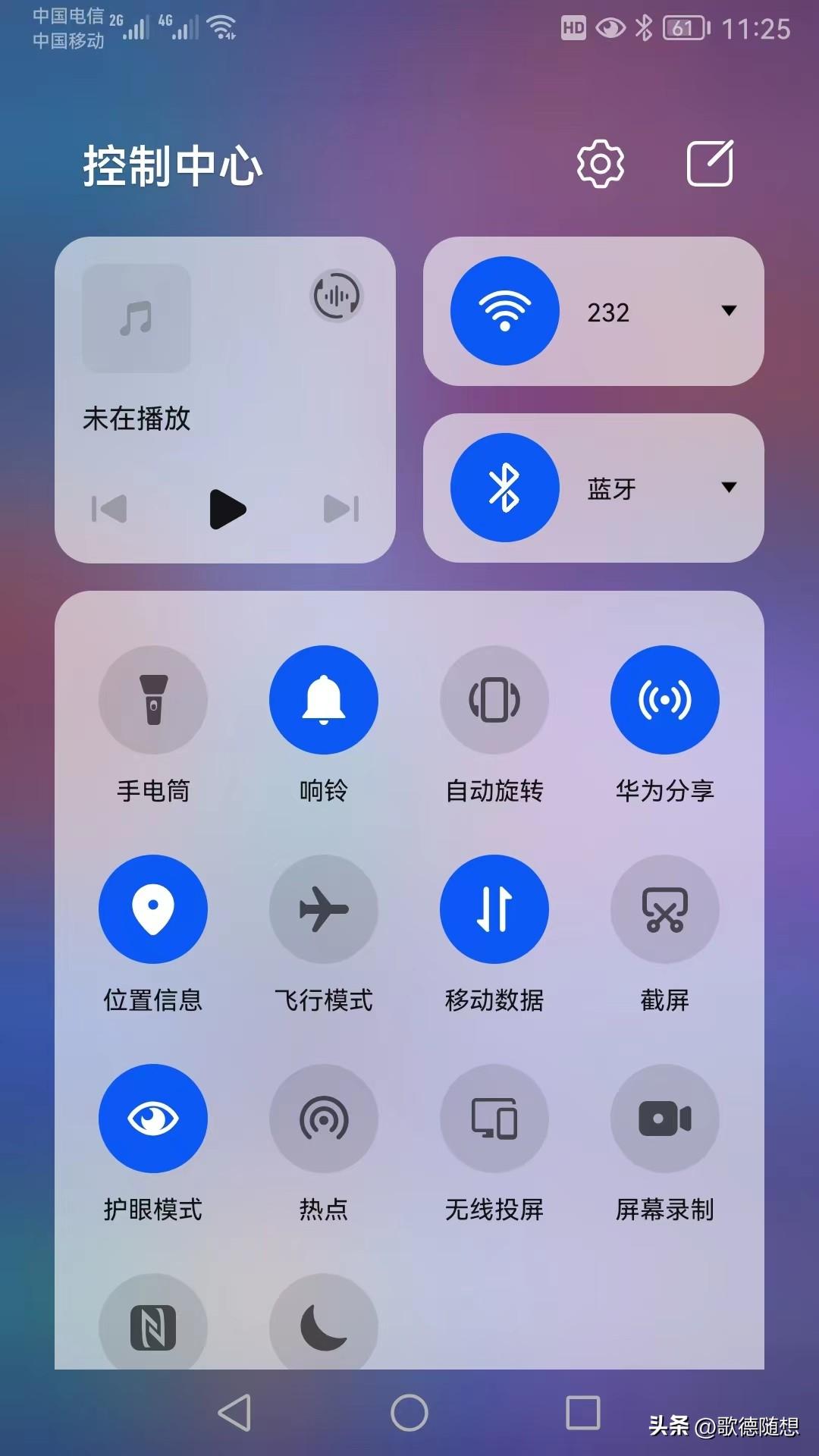
要这里说明一下手机的wifi要和电脑的Wifi要在同一个网络下,也就是说必须手机和电脑用的是一个无线路由器。
手机界面---------控制中心里有一个【华为分享】,点一下。这时就会弹出下面这个界面
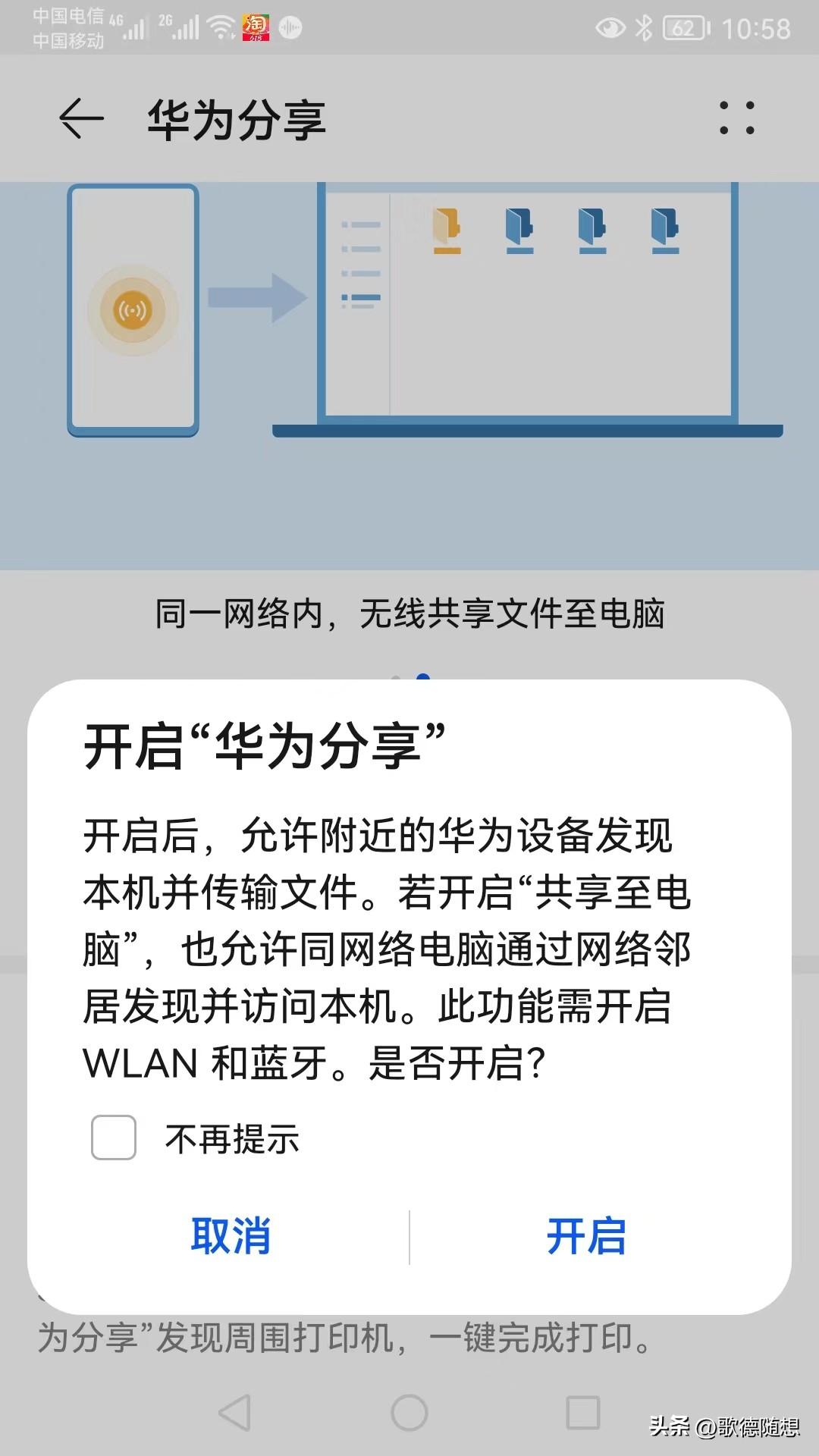
点击【开启】这时就打开了【华为分享】功能,这时只要再按住【华为分享】就会进入到华为分享的设置界面,如下图
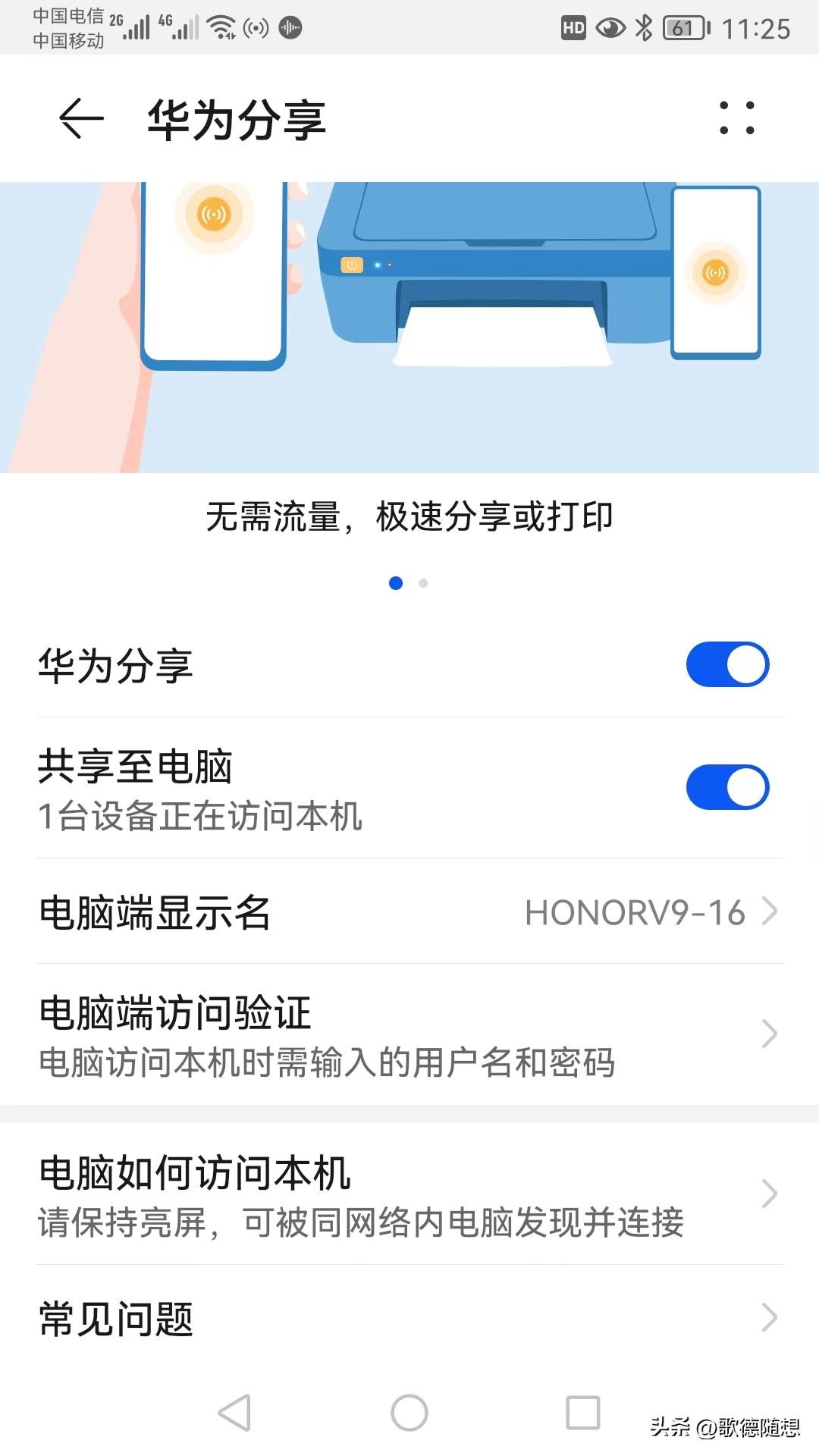
按照上图所选 ,把【华为分享】和【共享至电脑】都选择打开模式。下面的【电脑端显示名】就是你在电脑上看到的手机名字
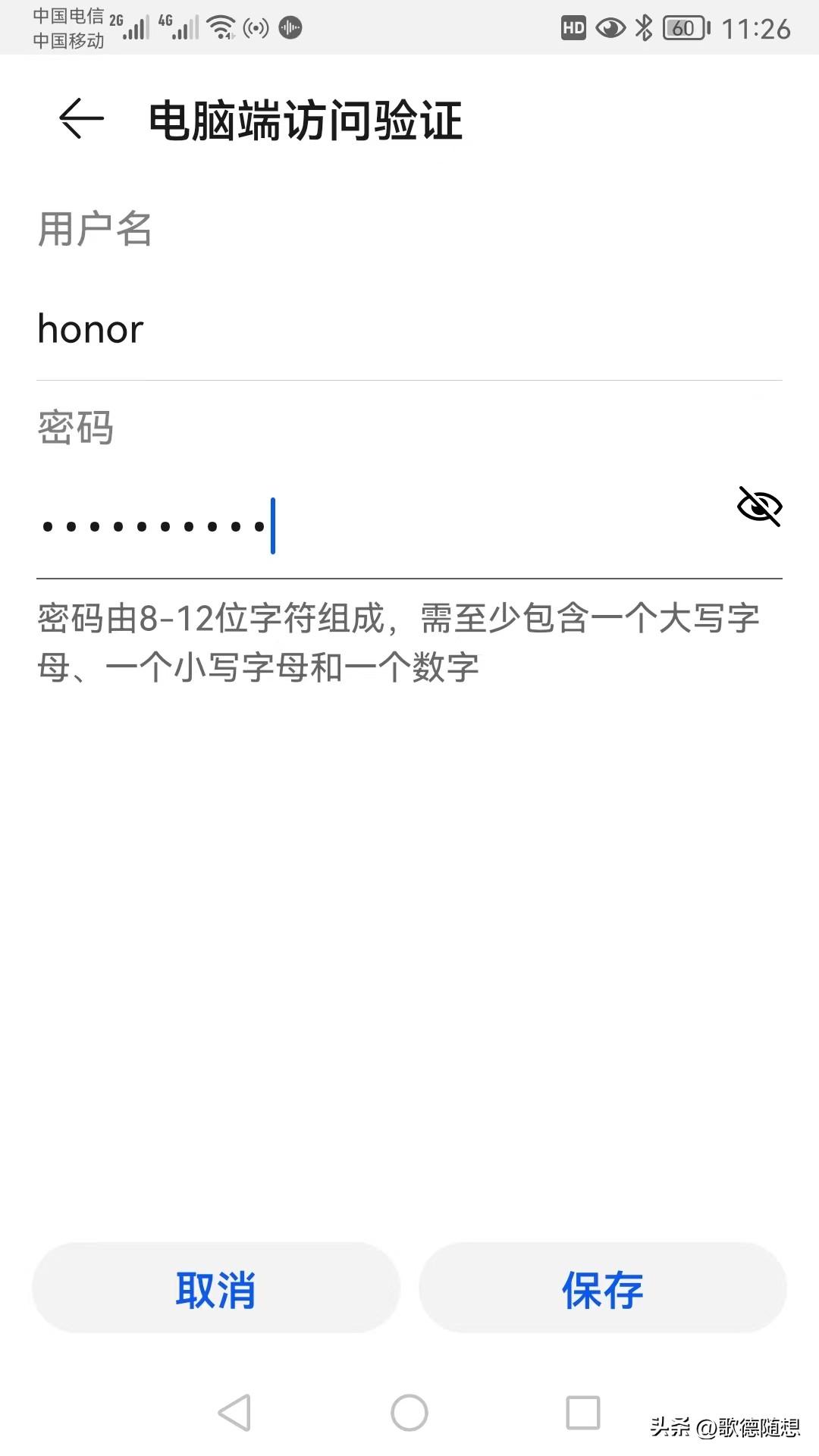
然后设置一下【电脑端访问密码】,密码是由8-12位字符组成,需要至少包含一个大写字母,一个小写字母和一个数字。
这时再打开电脑,找到网络这一项,点进去(这里是W10系统)
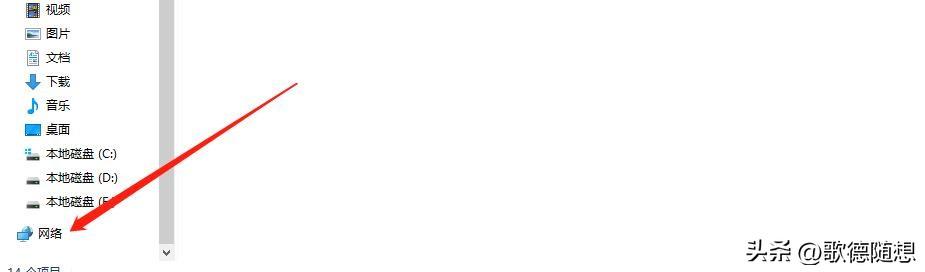
此时就可以在电脑上看到手机图标了(注意看名字)
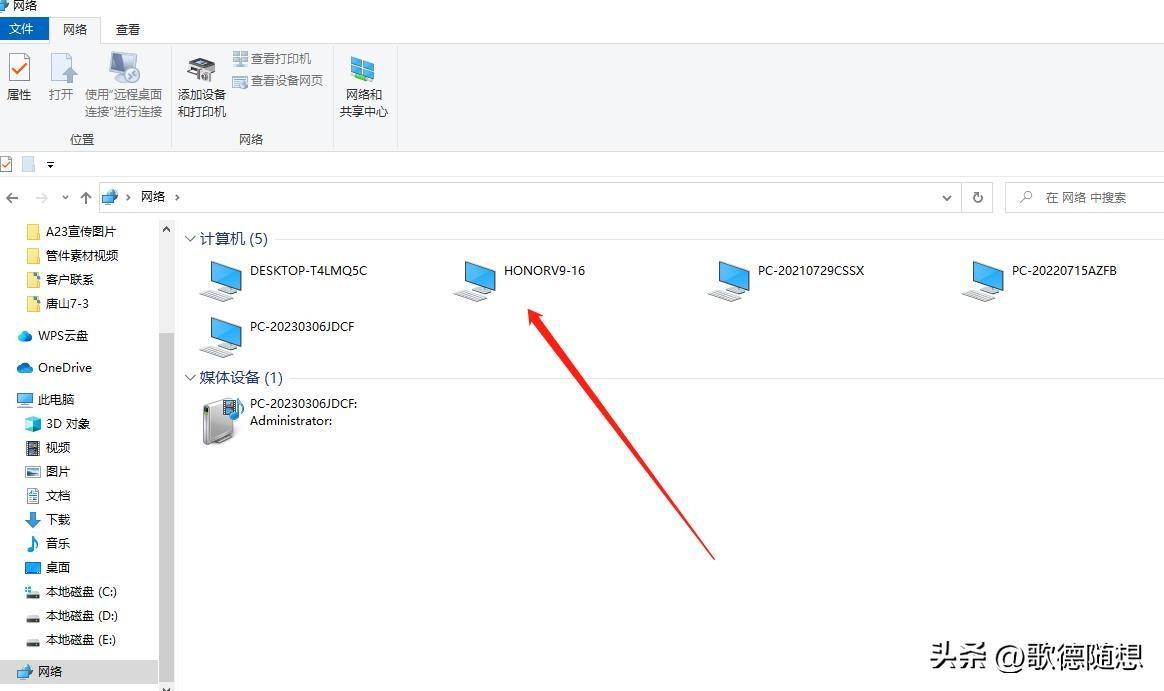
点击进去就可以看到【内部存储】和【相册】2个文件夹 ,平时的照片就存放在【相册】这个文件夹里。
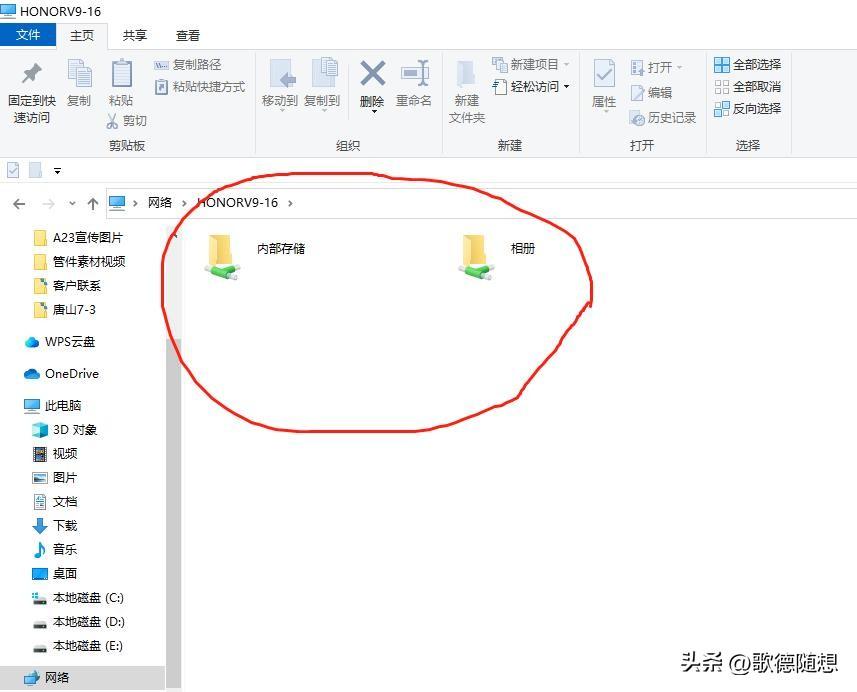
如果电脑不能发现手机,可以参考下面的步骤操作一下,基本就都可以解决了。
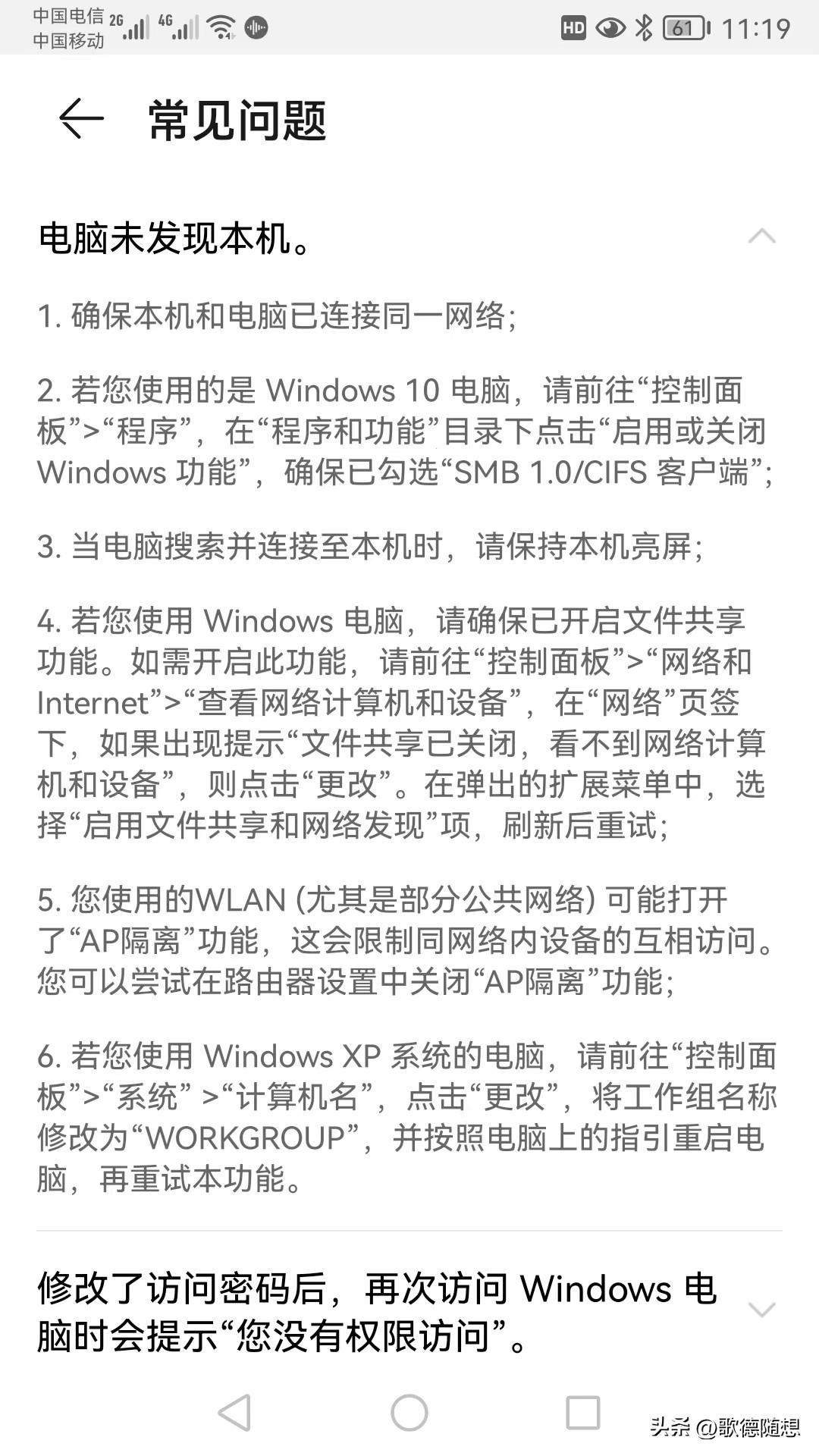
连接成功以后,可以把手机里的文件、照片导出或者删除,过一会儿如果连接断开,可以再按以上步骤重新连接一下就可以了,不仅非常方便,而且传输文件速度也很快。大家可以试试,






